Как настроить фитнес-браслет любой модели: пошаговая инструкция
Содержание:
- Видео: самая полная настройка, функции и полезные программы
- Какие нюансы могут возникнуть при заказе смарт браслета с Али Экспресс
- Подключение к телефону
- Выбор языка с английского или китайского на русский
- Подключение браслета Xiaomi к аккаунту
- Каким образом подключить и настроить гаджет M3
- Как настроить
- Что в коробке и в чем отличия китайской версии от глобальной?
- Как пользоваться фитнес-браслетом
- Подключение к смартфону
- Самые лучшие модели фитнес-браслетов
- Настройка мониторинга состояния здоровья
- Инструкция по подключению фитнес браслета M4 Smart Band
- Заключение
Видео: самая полная настройка, функции и полезные программы
Как включить (активировать)
Первое включение. Достаете с коробки и нажимаете на экран (это и есть первый запуск), если экран не загорелся — поставьте на зарядку.
Как вытащить капсулу, как заряжать и вставить обратно в ремешок
Пошаговая инструкция наглядно покажет как достать Mi Band 4 из ремешка, как заряжать, и как вставить капсулу обратно в браслет. Длительность видео чуть больше 1 минуты.
Фишка: можно заряжать не вынимая из ремешка, для этого нужно купить специальную зарядку-прищепку, стоит она 1-2$.
Настройка фитнес-браслета
Первая настройка подразумевает синхронизацию с телефоном через приложение Mi Fit, подгрузится русский язык, дата и время, там же в программе можно будет выполнить остальные настройки.
Как поменять время и дату. Устанавливается автоматически при синхронизации со смартфоном. Измените на телефоне.
Как увеличить шрифт уведомлений. Увы, это сделать нельзя.
Настройка яркости экрана и время подсветки. Настройка яркости подсветки экрана осуществляется на самом браслете. «Дополнительно» -> «Настройки» -> «Яркость». Вам будет доступно 5 уровней — выберите удобный для вас. Там же можно включить «Ночной режим». В темное время подсветка будет тусклее, это также продлит срок работы девайса. А увеличить время подсветки можно в прошивке 1.0.7.04 и старше, можно настроить в диапазоне от 5 до 10 секунд, настройка с шагом в секунду.
Как поставить картинку на экран (обои). Чтобы установить заставку вам потребуется зайти в приложение Ми Фит, в нем: «Профиль» -> «Mi band 4» -> «Настройки циферблата» -> «Мои циферблаты», далее выбираете свою картинку и жмете на «Синхронизировать тему часов».
Как установить будильник. Поставить и настроить будильник можно исключительно через смартфон, отлично для этого подходит программа Ми Фит. В меню приложения выбираете ваше устройство -> Будильник. В нижней части экрана нажимаете «Добавить», устанавливаете время и периодичность и сохраняем настройки. После чего приложение автоматически выполнит сопряжение с часами и сохранит настройки на них.
Теперь вы знаете многое о том как пользоваться браслетом, его функции и возможности.
Какие нюансы могут возникнуть при заказе смарт браслета с Али Экспресс
Главные проблемы появляются в ситуации, когда смарт устройство не хочет подключаться к смартфону. Вроде бы все сделано по инструкции, но настроить девайс не удается. В процессе подключения могут возникнуть следующие проблемы:
- Не удается подключить девайс по блютуз.
- Проблемы с программами. Чаще всего возникают при наличии неофициальной прошивки.
- Потеря связи. Пользователи быстро разбираются, как включить смарт браслет из Китая, но в процессе эксплуатации девайс быстро теряет связь. Обрывы учащаются, что раздражает пользователя.
- Брак. Не стоит отметить риск покупки подделки из Китая, ведь настроить такие шаги не представляется возможным.

Подключение к телефону
Если гаджет не оснащен экраном, то синхронизация с компьютером или телефоном проводится с помощью Bluetooth. В данном случае считывание информации осуществляется посредством специального приложения. Для того чтобы устройство работало бесперебойно и позволяло получать максимально точную информацию, используйте только официальные приложения.
Перед установкой сопряжения выполните следующие действия:
- Скачайте приложение, установите на смартфон и зарегистрируйтесь или войдите в свой аккаунт.
- Далее совершите привязку устройств и примите условия использования и хранения информации о пользователе.
- Достаточно нажать кнопку на браслете, ввести пароль для доступа на телефоне и снова нажать кнопку на трекере.
После того, как устройства будут синхронизированы, следует избегать полной разрядки браслета. В противном случае установленные настройки могут нарушиться. Обязательно внесите все необходимые коррективы: уведомления (входящие вызовы и сообщения), будильник, напоминания. При необходимости можно указать приложения для получения оповещений, поставив галочку в чекбокс напротив соответствующей иконки.
Отличная функция «Не бездельничай», которая не позволяет долго засиживаться на одном месте. Достаточно настроить время начала и окончания действия (30-120 минут). Можно активировать режим «не беспокоить», например, в ночное время. Большинство пользователей предпочитают использовать функцию удаленного доступа или видимости браслета, что достаточно удобно.
Выбор языка с английского или китайского на русский
В первом меню, когда только включили умные часы, в списке доступных языков может не оказаться русского. Большинство моделей, которые вы приобрели в салонах сотовой связи или магазинах электроники, уже адаптированы для России. Английский или китайский языки присутствуют в большинстве своем в моделях, заказанных по интернету из-за границы.
Как установить русскую прошивку смарт-часов и сколько это стоит?

Прошить умные часы некоторых моделей можно бесплатно самостоятельно. Для этого необходимо выполнить стандартные настройки, воспользовавшись одним из предложенных языков, а затем скачать приложение, которое соответствует вашей модели гаджета. Затем распаковать русификатор и перезапустить часы.
Если для вашей модели не предусмотрен русскоязычный пакет, то часы можно отнести в мастерскую или салон, где чинят смартфоны. Обычно стоимость русификации колеблется от 500 до 1500 рублей. Цена зависит от модели часов и региона проживания.
Подключение браслета Xiaomi к аккаунту
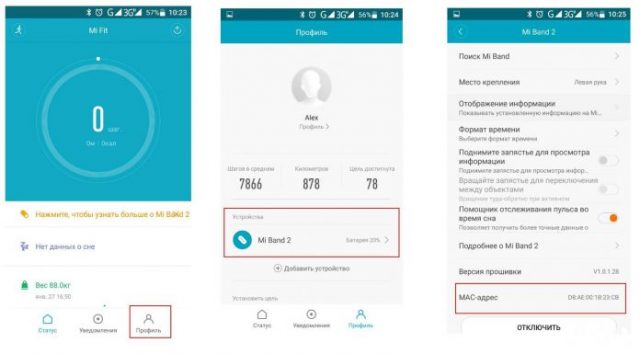
Также для синхронизации вместо адреса электронной почты можно использовать номер мобильного телефона
Для этого в процессе регистрации обратите внимание на компонент, расположенный внизу страницы. Окончив все необходимые этапы, система попросит вас придумать обязательный пароль, а затем подтвердить действие полученным кодом
Затем авторизуйтесь посредством своего пароля и электронной почты.
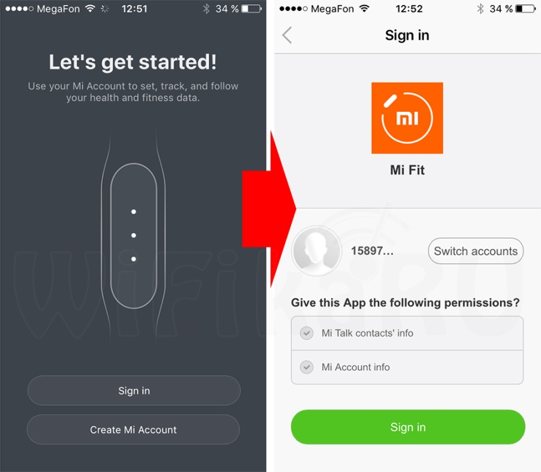
Регистрируясь при помощи программы на смартфоны сложностей не возникает. Порядок действий полностью соответствует, однако лучше не использовать номер телефона, так как для русских абонентов данная возможность отсутствует.
Каким образом подключить и настроить гаджет M3
Обычно в инструкции по настройке к браслету имеется QR-код , в котором прописана ссылка на программу для работы с браслетом. Данное приложение называется «Lefun Health», его необходимо скачать и установить на ваш телефон.
Обязательно включите на вашем смартфоне определения местоположения и блютуз. Без активации указанных функции вы не сможете подключить браслет M3 к телефону.
После установки приложения выполните следующее:
- Включите браслет и убедитесь, что браслет заряжен. При необходимости зарядите его;
- Запустите на телефоне приложение «Lefun Health»;
- Дайте разрешение программе на съёмку фото и видео, определение местоположения, осуществление телефонных звонков и прочее. Во всех случаях жмём на « Разрешить ». После этого автоматически запустится поиск по блютуз;
- Браслет будет найден вашим телефоном;
- Выполните сопряжение с браслетом;
- После этого будет запущена работа функций браслета, которые вы можете увидеть в меню программы и на экране браслета. Подключение браслета М3 к смартфону будет осуществлено.
Для настройки браслета М3 служит кнопка с тремя горизонтальными линиями, по нажатию на которой открывается системное меню.
- Lefun/Соединение;
- Фото встряской;
- Синхронизация всех данных;
- Получить сообщение;
- Дисплей;
- Значки;
- Умный будильник;
- Найти устройство.
С помощью указанных опций вы сможете выполнить необходимые операции по работе с устройством.
Как настроить
Для многих пользователей целая история — настроить фитнес браслет с Алиэкспресс. Возникает много вопросов, с чего начать, и какие действия предпринимать для решения проблемы. Общий алгоритм действий следующий:
- Почитайте инструкцию по китайскому смарт браслету. В ней, как правило, приводятся пошаговые шаги к действию, как настроить и какие параметры вводить.
- Зарядите смарт устройство из Китая и смартфон.
- Установите специальное мобильное приложение. При выборе учитывайте модель и марку девайса. К примеру, для Mi Band 3 или 4 подойдет Mi Fit, для устройств Honor Band 3, 4 и 5 — Huawei Health и так далее. Для скачивания программы можно зайти в Плей Маркет (для смартфонов с Андроид) или Эпп Сторе (для iOS). В некоторых случаях можно настроить китайский фитнес браслет с помощью QR кода, наведение на который позволяет сразу скачать нужное приложение. Установка неофициальных программ может привести к сбоям в работе.
- Зарегистрируйтесь в приложении. Чтобы настроить смарт браслет из Китая, может потребоваться создания учетной записи. Некоторое ПО работает и без регистрации, но в таком случае многие функции будут ограничены. В частности, софт не будет учитывать возраст, рост, вес, считать шаги и другие параметры.
На следующем шаге стоит подключить к телефону китайский фитнес браслет. В некоторых моделях из Китая после установки приложения сразу появляется инструкция с дальнейшими шагами. Сразу выставьте русский язык, ведь настроить изделие на китайском не получится.
При отсутствии автоматической настройки сделайте следующее:
- жмите на кнопку Добавить устройство или «плюс» на экране;
- дождитесь, пока телефон найдет смарт браслет (Блютуз должен быть включен);
- подтвердите сопряжение путем выбора соответствующей отметки;
- отсканируйте QR код на экране (для некоторых моделей).
Настройка смарт браслета из Китая займет три-пять минут, если действовать пошагово и следовать инструкции производителя. Если она отсутствует, можно действовать по принципам, которые характерны для других браслетов.
Что в коробке и в чем отличия китайской версии от глобальной?
Комплектация Mi Band 5 ничем не отличается от предыдущих моделей. В коробке:
- Капсула трекера в силиконовом ремешке;
- Зарядный кабель с магнитной площадкой и двумя контактами;
- Короткое руководство пользователя.
На китайском рынке новое поколение браслета продается под названием Xiaomi Mi Band 5, в то время как на глобальном рынке он известен как Xiaomi Smart Band 5. Вопреки ожиданиям, отличий между глобальной версией и вариантом для внутреннего рынка немного:
- Несколько языков из коробки (у китайского на момент написания инструкции только китайский и английский). Перевод китайской версии не составит труда. Как это сделать, читайте в конце инструкции в разделе «Часто-задаваемые вопросы»;
- Надписи и характеристики на коробке на английском языке;
- Знак соответствия европейскому стандарту качества на корпусе глобальной версии — CE
- Руководство пользователя на нескольких языках, включая русский;
- В Китае можно приобрести Mi Band 5 с модулем NFC, тогда как для международного рынка вариант с функцией бесконтактной оплаты еще не выпущен.
- Цена. Несмотря на практически полное отсутствие отличий, разница в стоимости существенная. На внутреннем рынке устройство оценили в 27 и 32 доллара за обычную версию и за вариант с NFC, соответственно. На глобальный рынок Mi Smart Band 5 поступил с ценником 40 евро, что почти в два раза дороже.
Как пользоваться фитнес-браслетом
Если ранее вы никогда не сталкивались с умной электроникой, то давайте я расскажу вам, как правильно ей пользоваться. В данном пункте речь пойдет именно про управление фитнес-браслетом, то есть о навигации по его интерфейсу, а обо всем остальном вы узнаете из других разделов текущей статьи.
Все фитнес-браслеты отличаются друг от друга, а значит отличаются и способы управления ими. Но общие тенденции все же наблюдаются. На основе этих тенденций все умные гаджеты можно разделить на 3 группы:
- Фитнес-браслеты с одной кнопкой и обычным дисплеем. Кнопка может быть как механической, так и сенсорной. Механическая чаще всего располагается на боковой грани капсулы, а сенсорная – под дисплеем. Именно с помощью такой кнопки осуществляется навигация по интерфейсу;
- Фитнес-браслеты с сенсорным дисплеем. Такие устройства в дополнение к сенсорному дисплею также могут оснащаться механической или сенсорной кнопкой, но мы знаем множество примеров, когда кнопки отсутствуют вообще, ведь именно дисплей в таком случае является главным инструментом для управления браслетом;
- Фитнес-браслеты без дисплея. Управление работой таких устройств полностью переложено на плечи приложения-ассистента. Они могут, конечно, иметь дополнительную кнопку, но использоваться она будет исключительно для выполнения системных команд: включение/выключение, перезагрузка, проверка зарядка батареи и т.д.
Эксплуатация фитнес-браслета с одной кнопкой
Фитнес-браслеты, у которых инструменты управления ограничены одной сенсорной или механической кнопкой, имеют всего 2 жеста для навигации:
- Нажать и отпустить/одиночный тап – активация дисплея/открытие меню/переключение между пунктами меню;
- Нажатие и удержание/касание и удержание – на главном экране данный жест может отвечать за отключение устройства, либо быстрый доступ к какому-либо пункту меню. В самом меню данный жест отвечает за открытие пункта меню/запуск функции/отключение функции.
*Здесь важно понимать, что некоторые производители детальнее подходят к программированию кнопки управления, поэтому лучше ознакомиться с инструкцией, которая шла в комплекте. У многих может возникнуть логичный вопрос, а какой жест тогда отвечает за действие «назад»
На некоторых браслетах А такого жеста у браслетов с одной кнопкой нет. Дело тут в том, что интерфейс гаджетов с одним органом управления строится по круговому типу. Таким образом, чтобы, например, выйти из меню, нужно пролистать его до самого конца. Важно: есть модели фитнес-браслетов, у которых за действие назад может отвечать жест нажатия и удержания
У многих может возникнуть логичный вопрос, а какой жест тогда отвечает за действие «назад». На некоторых браслетах А такого жеста у браслетов с одной кнопкой нет. Дело тут в том, что интерфейс гаджетов с одним органом управления строится по круговому типу. Таким образом, чтобы, например, выйти из меню, нужно пролистать его до самого конца
Важно: есть модели фитнес-браслетов, у которых за действие назад может отвечать жест нажатия и удержания
Эксплуатация фитнес-браслета с сенсорным дисплеем
Чтобы усвоить управление фитнес-браслетом с сенсорным дисплеем, вам нужно выучить всего 5 жестов:
Тап по отключенному дисплею (одиночное касание) – нажмите на любую область экрана, чтобы активировать его
Важно: если у браслета есть дополнительные кнопки, то активация экрана по нажатию на сенсор может не работать; в таком случае нужно нажать на дополнительную кнопку для выполнения действия «активация экрана»;
Тап по активированному дисплею (одиночное касание) – коснитесь нужного объекта на экране, чтобы запустить функцию, открыть пункт меню или нажать на кнопку;
Свайп вверх/вниз – касание экрана и дальнейшее смещение пальца вверх или вниз отвечает за действие вертикальная прокрутка, то есть перемещение по меню и его пунктам. Свайп вверх/вниз на главном экране также позволяет открыть основное меню
Важно: у некоторых браслетов открытие меню осуществляется с помощью нажатия дополнительной кнопки;
Свайп влево/вправо – касание дисплея с дальнейшим смещением пальца влево или вправо на главном экране отвечает за открытие и перемещение по дополнительному горизонтальному меню быстрого доступа. Учтите, что дополнительное меню есть не у всех браслетов. Свайп вправо также отвечает за действия «назад» на любом уровне интерфейса;
Долгое нажатие – касание и удержание пальца на сенсоре в течение 3 секунд относится к числу настраиваемых жестов, то есть на разных браслетах это действия отвечает за разные функции. Чаще всего оно используется для быстрого доступа к меню смены циферблатов с главного экрана, а также для завершения активной тренировки.
Подключение к смартфону
Сам по себе, без подключения к смартфону, Mi Band 5 – просто красивый аксессуар на руке. Без сопряжения с телефоном он не может даже показывать время. Поэтому, для полноценной работы понадобится мобильное приложение. Называется приложение Mi Fit.
Оно бесплатное и доступно для скачивания как в Play Market (для ANDROID), так и в AppStore (для iOS). Скачать Mi Fit можно по ссылкам ниже:
Для ANDROID: https://play.google.com/store/apps/details?id=com.xiaomi.hm.health&hl=ru
Для iOS: https://apps.apple.com/ru/app/mi-fit/id938688461
Еще скачать приложение можно отсканировав QR-код из инструкции или найти Mi Fit в магазинах приложений по названию.
QR-код для скачивания Mi Fit
После того, как приложение загружено и установлено, нужно его запустить и авторизоваться. Доступно несколько вариантов авторизации в Mi Fit:
- Через учетную запись Mi Fit
- Через Mi аккаунт;
- Через аккаунт Google;
- Через WeChat;
- Через профиль в Facebook;
- С помощью Apple ID.
Если ни одного из этих аккаунтов нет, необходимо пройти несложную процедуру регистрации. Процесс регистрации очень простой и понятный, поэтому обычно не вызывает затруднений. Нужно всего лишь следовать подсказкам. Также можно воспользоваться нашей подробной инструкцией по созданию Mi-аккаунта. Перейти к ней можно по этой ссылке.
После авторизации в приложении можно переходить к подключению браслета. Для этого нажимаем «+» в правом верхнем углу главного рабочего стола приложения.
Еще можно перейти ко вкладке «Профиль» и выбрать «Добавить устройство».
В новом окне выбираем «Браслет», соглашаемся со всеми уведомлениями о сборе статистики и даем все необходимые разрешения.
После этого начинается поиск устройства. Как только браслет будет обнаружен, он уведомит об этом вибрацией. Затем нужно нажать на соответствующий значок на экране браслета.
Далее приложение проверит наличие обновлений для фитнес-браслета, при необходимости установит их. Перед первым использованием Mi Fit предложит ознакомиться с новыми возможностями устройства. Необходимо пролистать до последней вкладки и нажать кнопку «Попробовать».
Дата и время автоматически синхронизируется. Для перевода интерфейса на нужный язык нужно перейти во вкладку «Профиль», выбрать «фитнес-браслет Mi Smart Band 5» и в следующем окне пункт «Язык». В следующем окне выбираем нужный нам язык и жмем кнопку «ОК».
Все, браслет подключен и можно переходить к его настройкам.
Самые лучшие модели фитнес-браслетов
Данная информация носит отчасти субъективный и рекомендательный характер, потому что рейтинги в интернет-обзорах и других СМИ основываются на отзывах покупателей и пользователей.
Список лучших моделей фитнес-браслетов 2018-2019 гг.:
- Honor Band 3;
- Huawei Band 3 Pro;
- Samsung Gear Fit 2 Pro;
- Honor Band 4;
- Fitbit Charge HR 2;
- Xiaomi Mi Band 3 и др.
Эти устройства наиболее востребованны в сети продаж и имеют положительные отзывы в кругу активных пользователей фитнес-браслетов. Многие из них в числе критериев для положительной оценки той или иной модели отмечают наличие в комплекте цветного ремешка. Трекеры, вошедшие в список, выполняются в нескольких цветовых решениях.
Настройка мониторинга состояния здоровья
Настройка измерения пульса на Xiaomi Mi Band 6
Xiaomi Mi Band 6 может измерять пульс в 3 режимах: во время занятий через пункт «Тренировки», одиночное измерение через пункт «Пульс» в меню браслета и постоянное измерение пульса в течение суток с определенным промежутком замера. Первые 2 режима запускаются через интерфейс фитнес-браслета, а вот последний придется настроить через приложение Mi Fit.
Инструкция по настройке постоянного измерения пульса:
- Откройте приложение Mi Fit и перейдите по следующему пути: «Профиль»->«Фитнес-браслет Mi Smart Band 6»->«Мониторинг состояния здоровья»;
- Нажмите на пункт «Постоянный мониторинг ЧСС» и задайте частоту измерений (1/5/10/30 мин.). Если вы хотите отключить постоянный мониторинг, то выберите «Ручное измерение»;
- Теперь активируйте бегунок напротив «Мониторинг ЧСС» (если пункт активен, то браслет будет сам увеличивать частоту измерений пульса, если распознает физическую активность);
- Все, теперь на вкладке «Тренировка» приложения Mi Fit в пункте «Пульс» будет в реальном времени собираться статистика изменения вашего ЧСС.
Какую частоту измерения поставить?
В случае, если вы ведете активный образ жизни (постоянные перемещения, большая эмоциональная и физическая нагрузка в течение суток, регулярная смена обстановки, большое количество работы и т.д.) или же у вас наблюдаются какие-либо проблемы с сердечно-сосудистой системой, то ставьте минимальный промежуток измерения (1 минуту, если готовы смириться, что браслет будет работать не 7-10 суток, а до 5 дней; 5 минут, если хотите немного продлить время работы браслета от одной зарядки).
Если же вы большую часть времени уровень вашей активности низкий (удаленка, работа в офисе, отсутствие интенсивной физической активности, спокойное эмоциональное состояние и т.д.) и у вас нет никаких проблем с сердцем, то вы вполне можете ограничиться частотой в 10 или 30 минут.
Как включить уведомления о повышенном пульсе:
Откройте приложение Mi Fit и перейдите по следующему пути: «Профиль»->«Фитнес-браслет Mi Smart Band 6»->«Мониторинг состояния здоровья»;
Нажмите на пункт «Уведомление о пульсе» и выберите значение верхней границы пульса. Теперь, если ваш пульс в покое превысит выбранное значение, браслет уведомит вас об этом
Важно понимать, что при повышении пульса в процессе физической активности уведомления приходить не будут.
*Учтите, что установить уведомление о пульсе можно только в том случае, если у вас активировано постоянное измерение ЧСС с частотой не менее, чем раз в 10 минут.
Мониторинг здоровья сердца
В Xiaomi Mi Smart Band 6 впервые была реализована технология анализа работы сердца на основе PPG-сенсора. Принцип работы данной технологии не раскрывается, но известно, что ее цель – это круглосуточное отслеживание ЧСС пользователя и поиск проблем, связанных с работой сердца. Для активации данной функции сделайте следующее:
- Откройте приложение Mi Fit и перейдите по следующему пути: «Профиль»->«Фитнес-браслет Mi Smart Band 6»->«Мониторинг состояния здоровья»;
- Пролистайте до заголовка «Нарушение сердечных сокращений» и активируйте бегунок напротив пункта «Мониторинг здоровья сердца». Теперь браслет будет уведомлять вам в случае, если обнаружит какие-либо проблемы в работе вашего сердца.
* Следует учесть, что при активации данной функции автоматически будет включен постоянный мониторинг пульса, что уменьшит время автономной работы браслета.
Как включить мониторинг сна на Xiaomi Mi Band 6
- Откройте приложение Mi Fit и перейдите по следующему пути: «Профиль»->«Фитнес-браслет Mi Smart Band 6»->«Мониторинг состояния здоровья»;
- Пролистайте до заголовка «Сон» и переведите бегунок напротив пункта «Помощник по мониторингу сна» во включенное положение. Все, теперь на вкладке «Тренировка» в разделе «Сон» будет в реальном времени формироваться подробная статистика вашего сна;
- Вы также можете активировать бегунок напротив пункта «Мониторинг качества дыхания во сне». Тогда во время сна браслет будет измерять уровень кислорода в вашей крови и оценивать качество дыхания.
Активация постоянного мониторинга стресса
- Откройте приложение Mi Fit и перейдите по следующему пути: «Профиль»->«Фитнес-браслет Mi Smart Band 6»->«Мониторинг состояния здоровья»;
- Пролистайте до заголовка «Стресс» и переведите во включенное состояние бегунок напротив пункта «Круглосуточный мониторинг давления». Сразу скажу, что здесь допущена ошибка в переводе – вместо слова «давление» должно быть слово «стресс».
*Теперь браслет будет каждые 5 минут в течение суток измерять вариабельность вашего сердечного ритма и определять уровень стресса. При этом измерения не будут осуществляться во время физической нагрузки.
Инструкция по подключению фитнес браслета M4 Smart Band
Что ж, внешне на M4 Band мы посмотрели, теперь давайте узнаем, как подключить смарт браслет к телефону. А сделать это в любом случае необходимо, так как элементарно для того, чтобы он корректно подсчитывал шаги, расстояние и калории, нужно занести в него данные своего тела.
Именно это мы и сделаем в первую очередь после того, как загрузили приложение WearFit по QR коду на свой телефон.
Но для начала необходимо открыть зайти в данное приложение, нажав на кнопку «Обязательный браслет». Перевод здесь и далее по всей программы будет сильно страдать.
После этого включаем на смартфоне беспроводной модуль Bluetooth, если этого еще не сделали. И разрешаем его использование приложением WearFit.
Нажимаем на «Поиск» и подключаемся к устройству с именем «M4» — это и есть наш браслет.
Далее разрешаем показ уведомлений от приложения на экране смартфона
И активируем доступ к встроенному в оболочку приложению «Здоровье» для автоматической пересылки данных о вашей активности с браслета в телефон
После чего знакомимся с жестами управления приложением. Для отображения самого нужного вам информационного модуля в большом верхнем блоке нужно перетянуть его в верхнюю часть экрана.
Для обновления потянуть пальцем вниз. Жмем на кнопку «Я знаю» и оказываемся на стартовой странице со сводной информацией о вашей активности.
Для ввода персональных настроек необходимо зайти в раздел «Мой» в нижнем меню.
И далее в «Личные данные», где указываем свой возраст, рост, вес и длину шага для корректного подсчета данных.
Если вернуться назад и открыть «Настройки», то получаем доступ к дополнительным конфигурациям приложения. Таким, как установить 12-часовой отсчет времени, активация работы с приложениями здоровья на смартфоне, а также сброс настроек к заводским.
Странно, но отображения приложений, от которых будут приходить уведомления на экран смарт-браслета, я не нашел. Обычно в других моделях можно выбрать, от каких мессенджеров будут приходить оповещения, а от каких они не нужны.
Если же нажать на «плюсик» по центру экрана, то нам откроются такие функции, как поиск браслета с телефона и дистанционное управление камерой. Поиск работает так, что по нажатию трекер начинает вибрировать. Микрофона в нем нет, поэтому ориентироваться приходится только по тихому звуку встроенного вибромоторчика.
Заключение
Следует понимать, что данные смарт-часы очень далеки от реального фитнес-браслета и лишь имитируют его возможности. Замеры отображают не правдивую информацию, а многие функции – с крайне урезанным функционалом. Часы не рекомендуются к покупке для людей, которым важен в первую очередь мониторинг здоровья, а не часы с ограниченным набором дополнительных функций.
Зачастую на торговых интернет-площадках типа OLX и AVITO данное устройство называют бюджетной версией Xiaomi Mi Band 5, хотя никакого отношения к данной компании оно не имеет.
К плюсам можно отнести возможность использования Smart Bracelet M5 в качестве внешней Bluetooth-колонки, а к минусам -всё остальное. Продукт сырой, как и его предшественники, поэтому будет интересен и полезен далеко не каждому.







